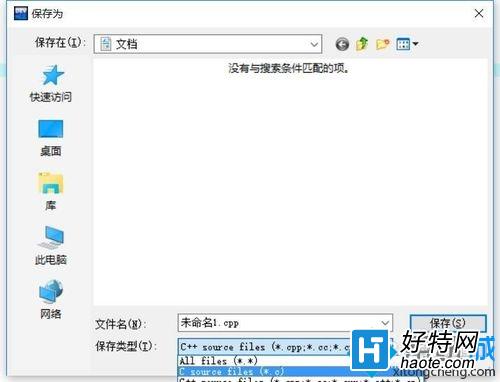win10系统下如何搭建C语言开发环境
下载/安装
1、在此提供dev C++的最新版原生安装包。(链接)
2、打开安装包,选择安装语言,直接【OK】(不用担心英文)。

3、点击【I Agree】,同意安装协议。
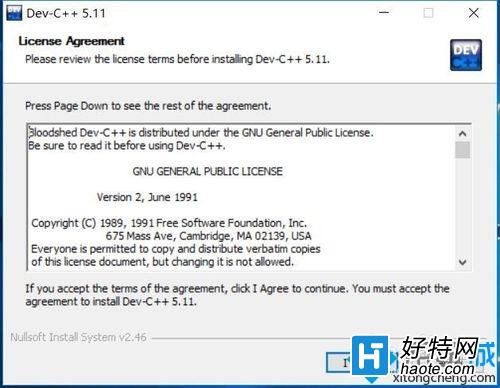
4、选择安装模式,默认全部安装,建议直接点【Next】。
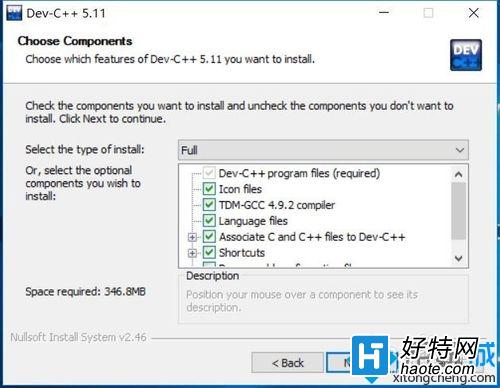
5、选择安装位置,点击【Install】。
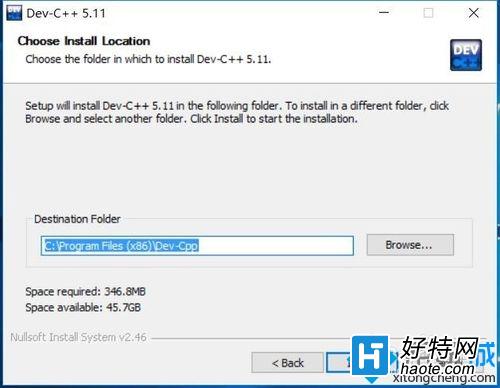
6、开始安装,点击【Finish】。

设置/运行
1、此处可设置IDE运行时的语言。
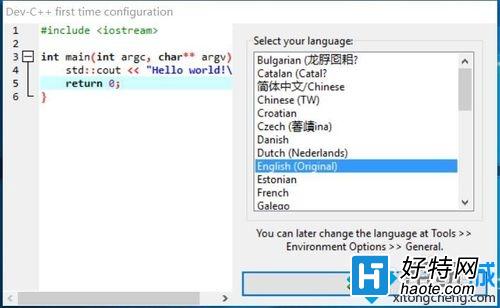
2、此处可更改IDE的外观,安装后也可以改变。
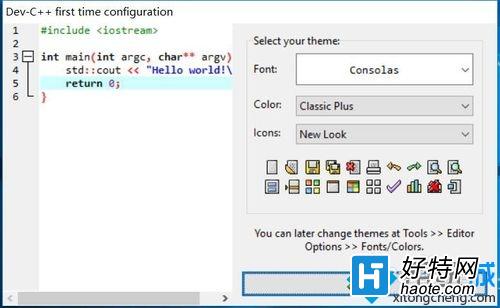
3、点击【OK】,完成设置并运行dev C++。

4、快捷键【Ctrl+N】新建一个文件。
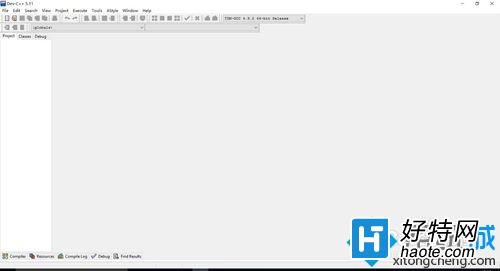
5、输入代码后按【F11】(编译并运行),提示保存文件,注意dev C++是默认保存为C++文件的,建议改成后缀为c的C语言文件,保存后会自动运行编译的exe文件。